| |
◆前言
還記得三年前,我曾經入手過同樣是10吋的 [首發開箱] Microsoft Surface 3,不過因為Intel後續沒有再推行Intel Atom 處理器,也使得Surface的10吋系列一直沒有推出新機。同樣是基於輕巧與續航力等需求,本文主要會以規格分析、細節探討和實用配件來撰寫,希望可以讓各位更能了解其優缺點,還有是否符合自己的需求而選購。

◆開箱
開箱正面照
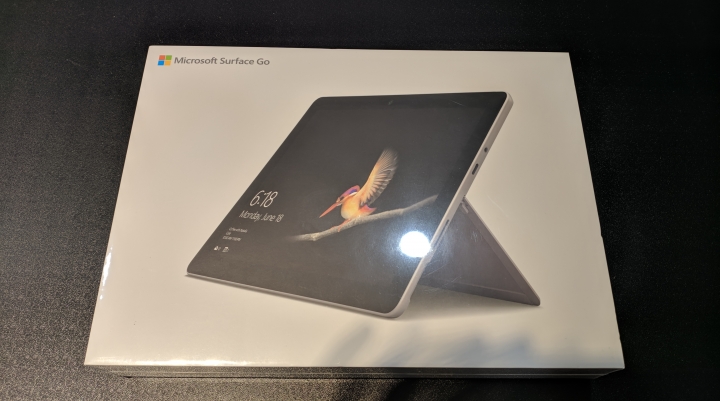
開箱背面照

盒裝內本機+變壓器+說明書

此次購買為Surface Go 8G/128G版本〈不含原廠鍵盤及手寫筆〉
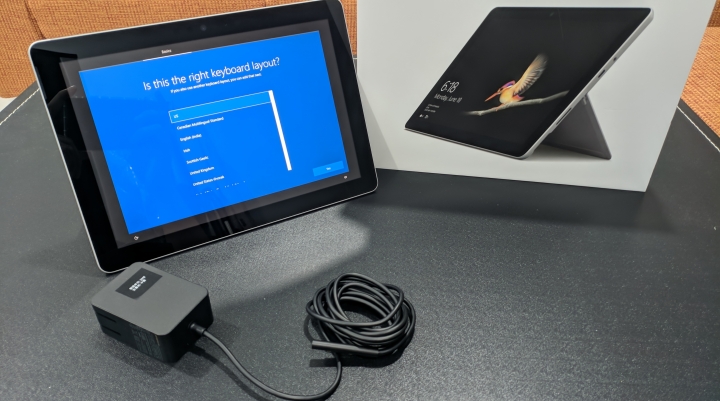
◆配件
Wacom Bamboo Ink雙用筆,有4096階感壓,可同時使用Wacom AES與N-Trig技術,比較可惜的是台灣沒有賣。

鍵盤:BOW的HB186,重量約300g,此為早期版本(單一藍芽+USB雙用);目前新的版本為三藍芽版本(無法有線使用)。
滑鼠:Logitech MX Anywhere 2可同時使用藍芽與USB接收器三配對,可在玻璃上使用。
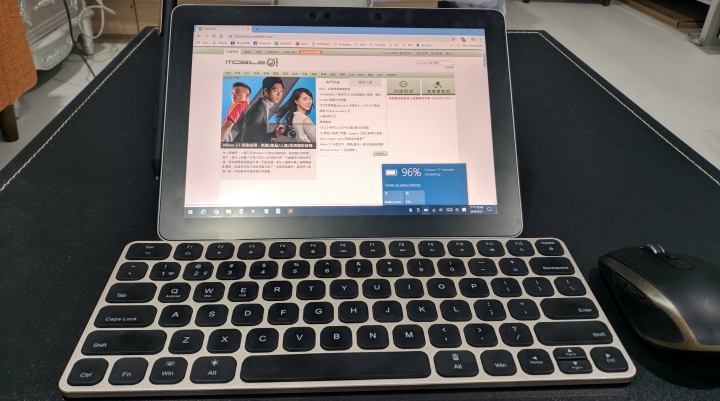
◆記憶卡測試
本次測試的記憶卡為這兩張:

Sandisk Extreme Pro 32G 速度表現上十分不錯。

Sandisk Ultra 64G 低階記憶卡就很明顯速度較低了。

這邊測試與網路上其他文章有些出入(像是這篇),寫入是可以達到近80MB/s的水準,至於是否支援UHS-II可能要看其他人的測試。
※結論:建議選擇讀取+寫入80MB/s以上的記憶卡,可以的話選購4K QD32寫入4以上的較能接近硬碟使用。
記憶卡測試比較
◆XTU 設定 + 功耗測試
Surface Go (4415Y) 經測試,總功耗最高到8W(設限15W且強制關閉DPTF),其中GPU最高吃到5W,CPU則吃到3W,基本上單燒跟雙燒都是差不多的標準,畢竟CPU本身時脈固定1600MHz且無Turbo Boost,所以不太會有搶功耗的問題。
測試過CPU降電壓-100mv,GPU降電壓-80mv,算是穩定狀態,此數值再往上拉會有破圖甚至當機情形發生。
目前建議各降-70mv來使用,長時間雙燒溫度最高達70度,平均使用則在60度,溫度較低比較省電以外,效能也不會因溫度提高而下降。

若要開機執行設定,需先從Service內將XTU改為自動開啟,這邊再提供一個簡單的bat批次檔,設定為開機執行即可,若要設定不同的電壓、瓦數設限,可以自行編輯修改。
bat批次檔(點我下載https://goo.gl/36SCWG)

DPTF是Intel的動態溫度調整功能,關閉他可以有效的提升效能,解除溫度上限限制(請自行監控溫度),這邊提供簡單的reg檔可以開關,關閉後重開機會在裝置管理員看到DPTF驚嘆號提示。
DPTF reg檔開關(點我下載 https://goo.gl/Ebr9pq)
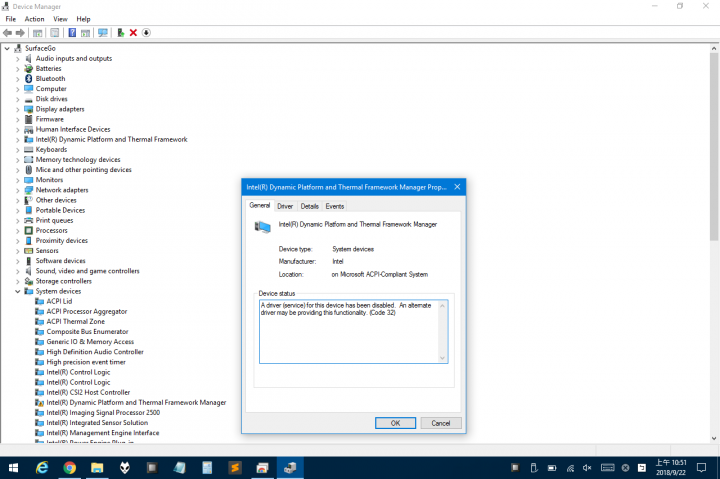
降電壓前 Stress Test
Core: 3.1W (0.716V)
Graphic: 5.0W (0.875V)
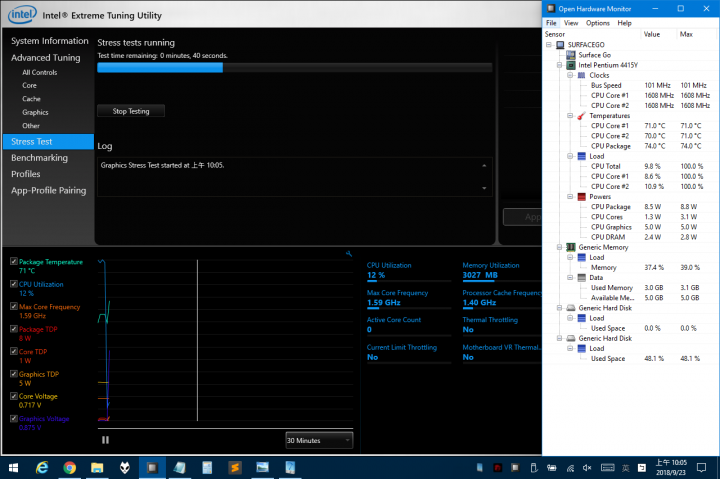
降電壓後 Stress Test
Core: 2.4W (0.638V)
Graphic: 4.1W (0.805V)
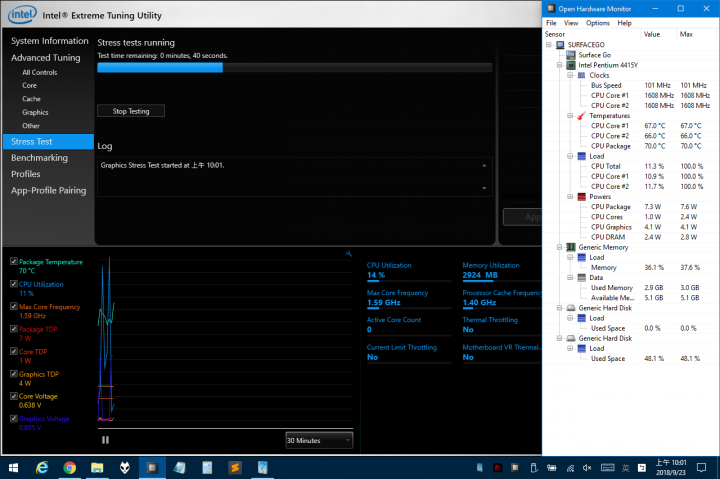
◆規格測試
相信許多人都會詢問4415Y這顆CPU的效能,其實若有使用過Core M的CPU,4415Y其實就是M3-7Y30關閉Turbo Boost後的效能,GPU的部分可以說是差不多的水準。
CPU-Z + GPU-Z

3DMARK Fire Strike (圖形900 + 物理2500)
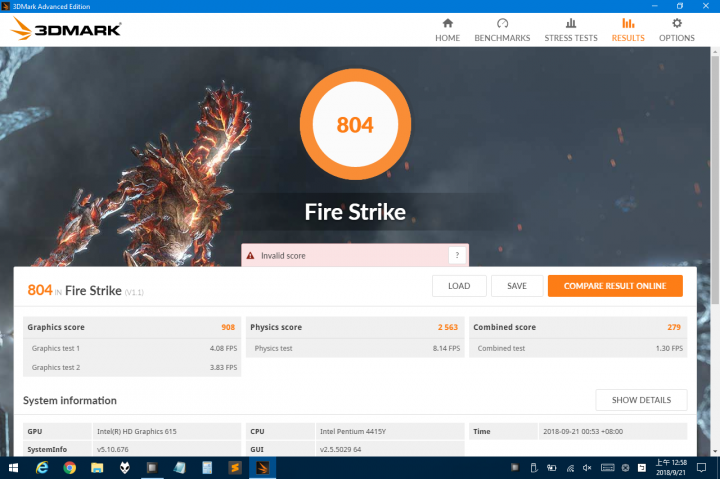
Cinebench R15 (OpenGL:33 fps + CPU 166 cb)

自訂解析度 1280x852 (48Hz)
※1800x1200真的是一個很尷尬的解析度,鑑於720P與1080P常見的16:9規格影片,降至1280x852可以省電且換取效能。
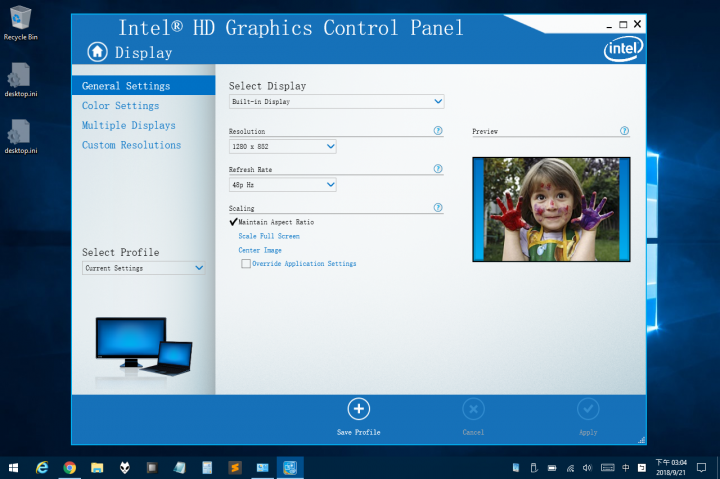
NVMe
機身內硬碟為Toshiba的128G NVMe SSD (KBG30ZPZ128G TLC)

實測速度都有在一定水準
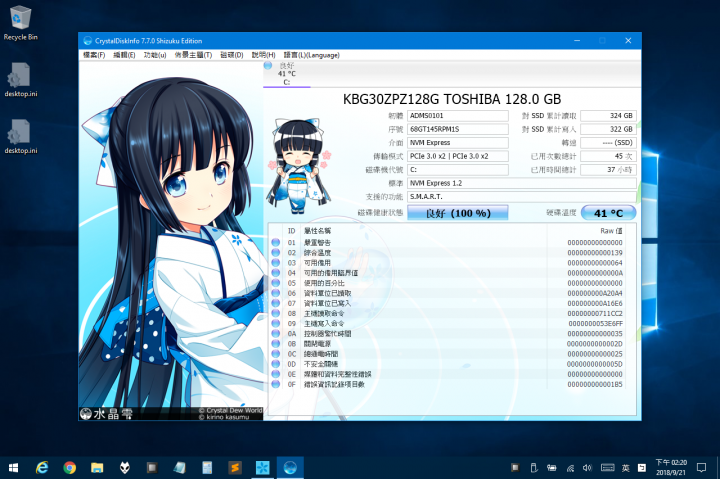
◆Android x86
這麼棒的一台隨身平板,當然不可缺少雙系統的加持了,比起Android模擬器,安裝Android x86雖然較為複雜麻煩,但效能可以更有效的發揮,這邊要感謝台灣人cwhuang對Android x86的貢獻。
這邊只做簡單的介紹、教學安裝與WIFI驅動更新。
先開啟磁碟管理員Disk Management切出空間(這邊是128G切出16G,也可以切32G),切出來的不用格式化。
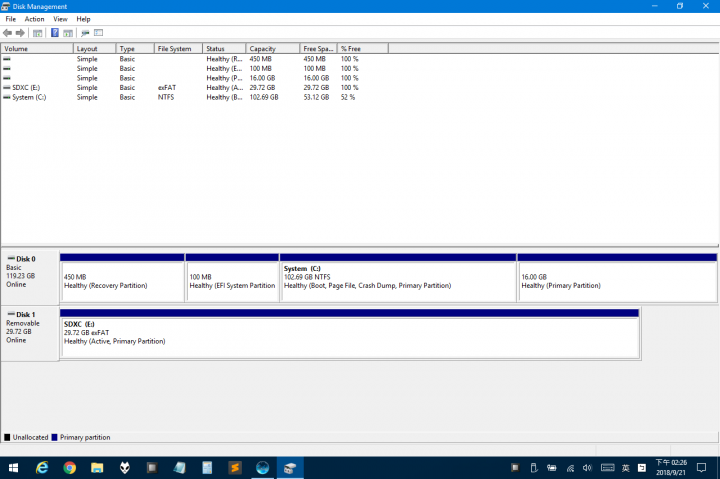
下載android-x86_64-8.1-rc1.iso後放至於FAT32格式的隨身碟中,使用UEFI開機,只用內建引導的Install後Create磁區,選擇Write Table後,格式化為ext4安裝,System Write選Yes,uefi的grub安裝也選Yes。
之後在Windows內使用進階重新開機選項後,選擇其他裝置開啟,除了USB開機以外還會看到新安裝的Android在選單中。

安裝完之後Wifi會是無法使用的狀態,需要另外下載board.bin檔。
取代lib/firmware/ath10k/QCA6174/hw3.0/board.bin,並將board-2.bin刪除後重開機。
預設安裝後解析度為1800x1200,若需將解析度降至1280x852,需至EFI Partition中的android.cfg將啟動新增video=1280x852,且於Android中System的build.prop新增debug.drm.mode=1280x852。
觸控部分因為只要超過1秒沒有觸控,就會自動suspend省電,然而這會影響到觸控的反應延遲與滑動會誤觸點擊,因此建議在/system/etc/init.sh當中新增一條指令來關閉他自動省電的功能。
在return 0 上面加一條 echo "on" > /sys/devices/pci0000:00/0000:00:15.1/i2c_designware.1/power/control

關於Android
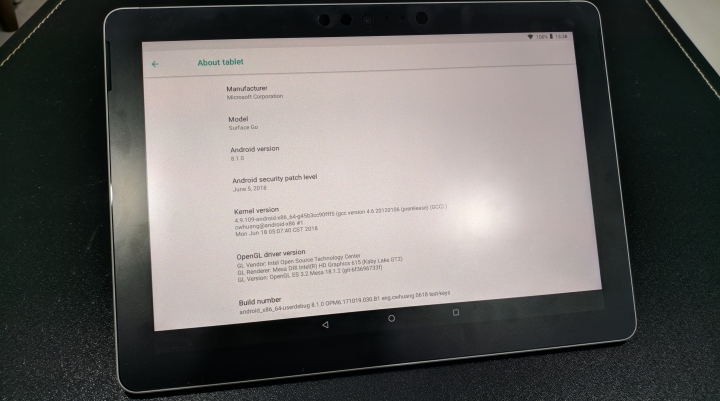
Play Store功能正常
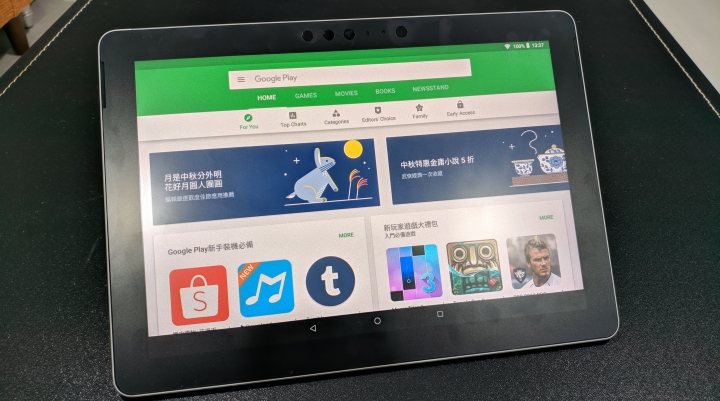
安裝CPU-Z

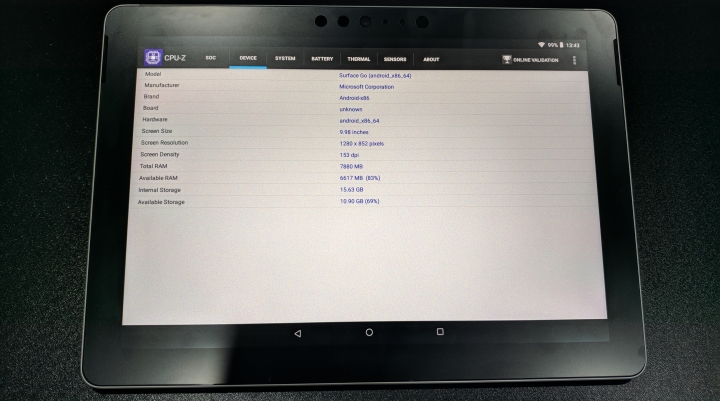
電源鍵無法正常使用,若需要關機,需按電源鍵+音量鍵下即可。
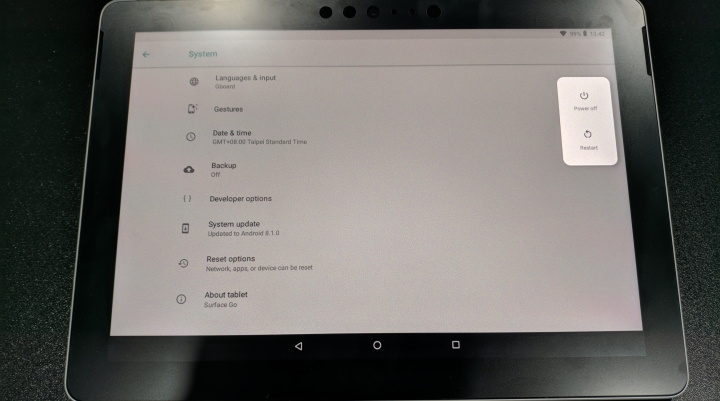
※若有Surface Go安裝Android x86的問題可以私訊我,謝謝
◆技術規格
Microsoft Surface Go
處理器:Intel® Pentium® 4415Y 處理器 1.60 GHz〈2C4T, cache 2M〉Intel 官網
記憶體:8 GB
顯示晶片:Intel HD Graphics 615 (300 ~ 850 MHz)
硬碟:NVMe 128 GB (KBG30ZPZ128G TLC)
顯示器:10吋 1800x1200 (3:2) Full HD 鏡面觸控式螢幕
手寫筆: N-trig Surface Stylus Pen 4096階感壓 (選配)
無線網卡:Qualcomm Atheros QCA6174
尺寸: 245.0 (寬) x 175.0 (長) x 8.3 (高) mm
重量:530 g (含電池)
作業系統: Windows 10 S (可自行升級與退出S Mode)
鍵盤:(選配)
其它 I/O:
--左側: 無
--右側: USB Type C x1 、 Surface Connect x1 、 3.5mm 耳機孔 x1
--前置: 左右雙聲道喇叭 x1
--後置: 無段式腳架 x1 、 Micro SDXC讀卡機 x1
--上側: 電源鍵 、 音量鍵+/-
◆與 Surface 3 對比
這次的Surface Go,在處理器、記憶體、硬碟都可以說是進步提升的,而解析度部分從1920x1280降至1800x1200,對於目前市面上通用的1080P影片來說,並不是一個很好的規格,這可以說是給他大打折扣。USB部分Surface 3充電孔可以同時當作USB使用,而Surface Go搭配的Surface Connect在官方也有出Type C的轉換器,但價格昂貴、台灣未販售,都是一個問題,對於一台只有Type C的平板來說是足夠,但對於筆電商用來說,還是需要擴充使用的。這邊筆者推薦JCA374此款USB Hub,可以同時充電外也有HDMI、RJ45與兩組USB使用。
◆與 New Surface Pro m3 對比
Surface Go 與 New Surface Pro m3對比,記憶體部分Surface Go搭配8G算是優勢,其他的其實大同小異,就看是需要輕巧小台的10吋還是高解析度舒適的12吋,效能上面GPU相當,單燒CPU若未過熱降頻,起初約相差50%,還是有些差距的,相對的也較為吃電,兩台效能差距會隨時間縮小,雙燒情況則會因GPU吃滿使功耗限制而CPU差距更低。
◆結語
真心希望Surface Connect可以推出Thunderbolt 3轉接。
◆相關文章
ifixit 拆解
https://www.ifixit.com/Teardown/Microsoft+Surface+Go+Teardown/111895
PTT討論區
https://www.ptt.cc/bbs/nb-shopping/M.1537536586.A.CCF.html
from Mobile01 本站新聞 https://ift.tt/2QSYQWC
沒有留言:
張貼留言